
Sadržaj:
- Autor John Day [email protected].
- Public 2024-01-30 09:32.
- Zadnja promjena 2025-01-23 14:47.

Sve više ljudi radi prilično intenzivan posao na svojim računalima i ulazi u streaming. Možda ste htjeli poboljšati svoj tijek rada na računalu da ste možda razmišljali o nabavci neke vrste sekundarne tipkovnice, možda Streamdecka za automatiziranje nekih od onih zadataka koji se ponavljaju na vašem računalu, ali proizvod poput Streamdecka košta 150 dolara. amazon (U vrijeme pisanja ovoga).
Što ako vam kažem da bilo koju staru tipkovnicu ili Numpad možete pretvoriti u potpuno prilagodljivu makro tipkovnicu. Nije potreban dodatni hardver (osim tipkovnice uzroka) i samo za cijenu tipkovnice. Zvuči super. Dopusti mi da te pratim. Sve što trebate je malo znanja o kodiranju, malo strpljenja i tipkovnica.
Ne dopustite da vas kodiranje uplaši. Neće biti jako teško.
KREDITI
Nisam sam smislio ovu metodu postavljanja druge tipkovnice za makronaredbe. Želim dati punu zaslugu Tomu Scottu i TaranVH -u.
TaranVH/2. tipkovnica
Umjetnost Bodgea: Kako sam napravio Emoji tipkovnicu
Promijenio sam njihove ideje i kod tako da rade po mojoj želji.
Pribor
Tipkovnica
Korak 1: Instalirajte potrebne programe
Možda znate da ako uključite 2 tipkovnice u prozore, prozori ih neće moći razlikovati, stoga moramo biti malo kreativni.
LuaMacros - Preuzmi
Kako bismo razlikovali dvije tipkovnice, koristit ćemo softver koji se zove LuaMacros. LuaMacros je napravljen za izradu simulatora letenja i stoga može razlikovati mnoge tipkovnice.
Autohotkey - Preuzmi
Za postavljanje makronaredbi koje će vam olakšati život koristit ćemo Autohotkey. Skriptni jezik za stvaranje moćnih makronaredbi.
Kôd iz mog spremišta GitHub - Preuzmi
Sve datoteke potrebne u ovom projektu pronaći ćete na mojoj stranici GitHub. Samo kliknite zeleni gumb i preuzmite datoteke. Pomaže vam znati gdje spremate mapu koju dobijete kada kliknete na preuzimanje na GitHubu jer će vam kasnije pomoći.
Korak 2: Dobijte ID tipkovnice
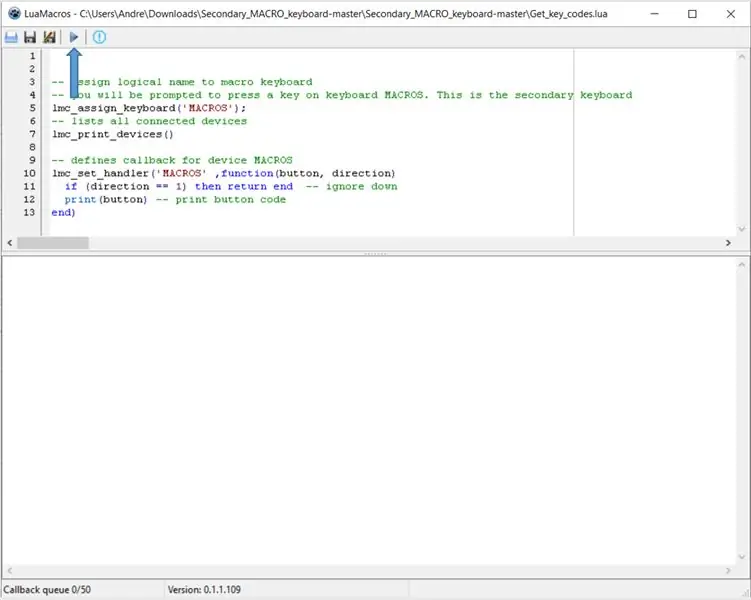
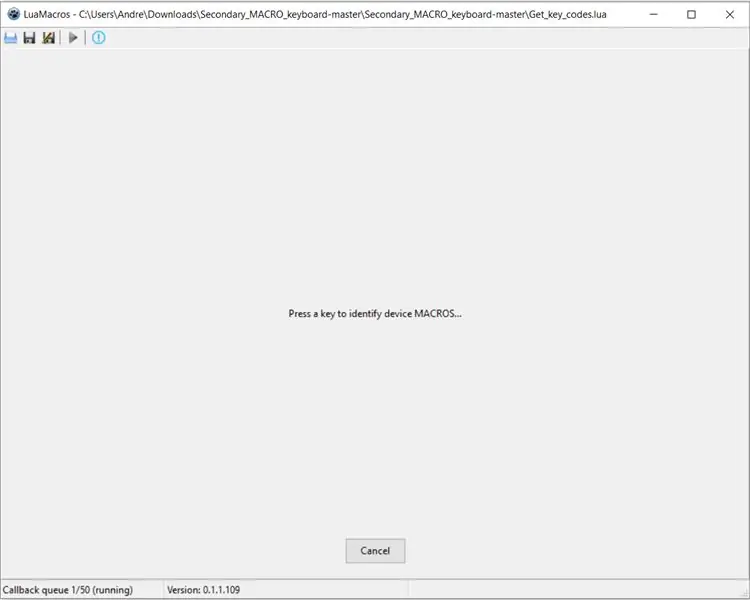
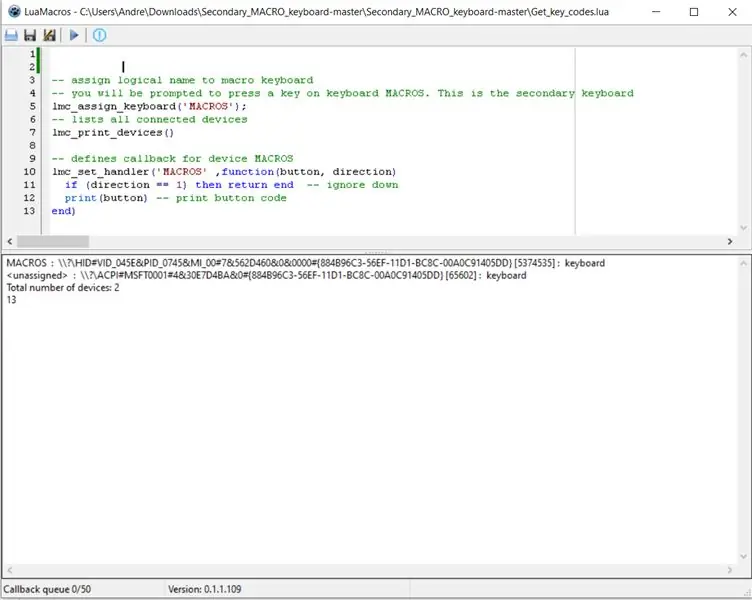
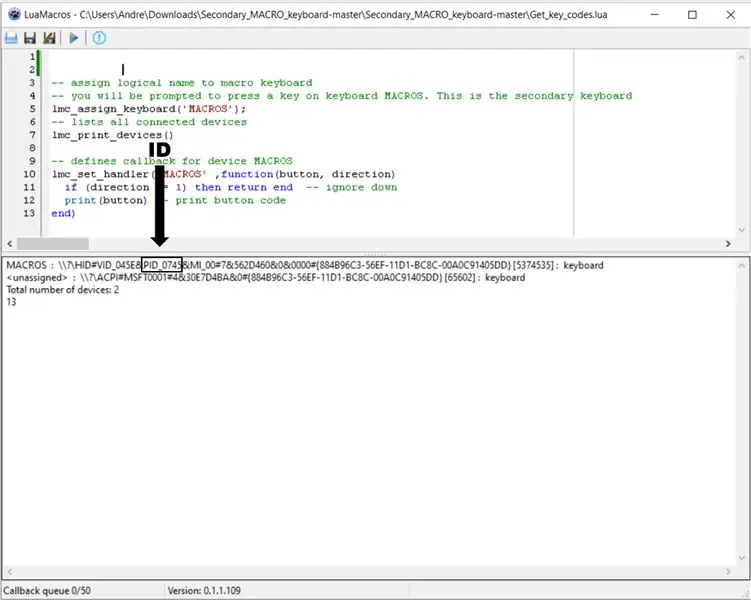
Iako Windows ne može razlikovati tipkovnice, svaka tipkovnica ima ID. Trebat će nam ovaj ID da LuaMacrosu kažemo koja je tipkovnica naša MACRO tipkovnica.
Da biste pronašli ovaj ID, otvorite Luamacros i otvorite datoteku Get_key_codes.lua -Datoteka će se nalaziti u mapi koju ste preuzeli s GitHub -a
Kada otvorite datoteku, kliknite mali plavi trokut na vrhu za pokretanje programa. Od vas će se tražiti da pritisnete tipku na tipkovnici koju želite pretvoriti u MACRO tipkovnicu
Program će zatim prikazati popis svih povezanih uređaja. Nešto poput onog što vidite na gornjim slikama: U mom slučaju možete vidjeti da imam povezana dva uređaja. MACROS je uređaj koji ste upravo identificirali pritiskom na tipku na sekundarnoj tipkovnici.
Desno od MACROS -a imamo dugačak niz, ovo je kombinacija vrste uređaja i ID -a. Moja sekundarna tipkovnica ima ID: PID_0745 ID ćete pronaći između 2 prva &. Pogledajte gornju sliku
Zapišite svoj ID tipkovnice. Trebat će vam u koraku 3.
Korak 3: Konfigurirajte datoteku: 2nd_keyboard.lua
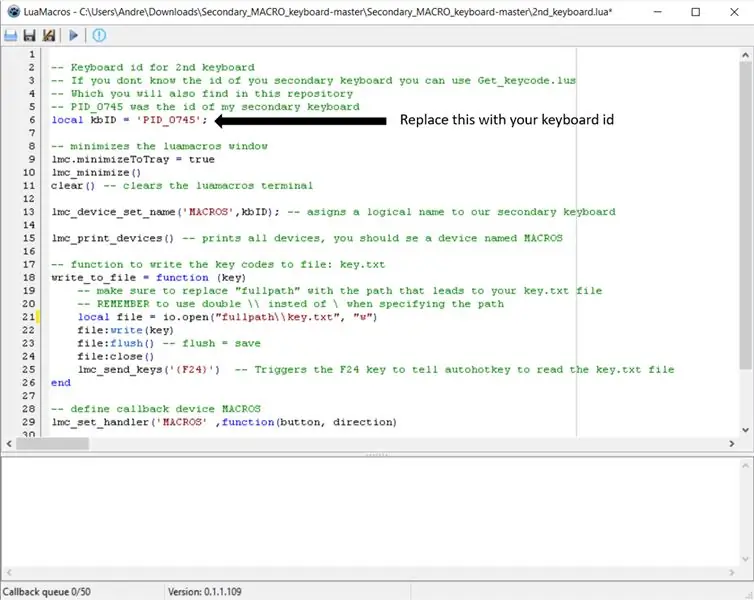
Otvorite LuaMacros i otvorite datoteku 2nd_keyboard.lua - datoteka se može pronaći tamo gdje ste pronašli Get_key_codes.luaSad pronađite redak:
lokalni kbID = 'PID_0745'
i zamijenite moj ID (PID_0745) s ID -om koji ste pronašli u koraku 2. Ovo je da LuaMacrosu kažete koju tipkovnicu treba slušati. Pazite da ne promijenite ništa drugo na liniji.
Korak 4: Isprobajte
Sada biste trebali biti svi postavljeni i spremni za pokretanje i datoteke LuaMacros i datoteke Autohotkey.
Da biste to učinili, prvo otvorite datoteku 2nd_keyboard.lua u LuaMacros-u i kliknite mali plavi trokut. Sada desnom tipkom miša kliknite datoteku Main.ahk u istraživaču datoteka i kliknite Pokreni skriptu.
Sada biste trebali moći pritisnuti tipku "1" na drugoj tipkovnici i vidjeti otvaranje bilježnice. U tom slučaju čestitamo, potpuno ste postavili makro tipkovnicu.
U sljedećem koraku ćemo pogledati kako konfigurirati vlastite makronaredbe
Ako ne radi, evo nekoliko koraka za rješavanje problema:
- Provjerite niste li slučajno promijenili nešto drugo u kodu
-
Provjerite jeste li moj ID tipkovnice zamijenili ispravnim ID -om tipkovnice
- Pokušajte s drugom tipkovnicom
Korak 5: Napravite vlastitu makronaredbu
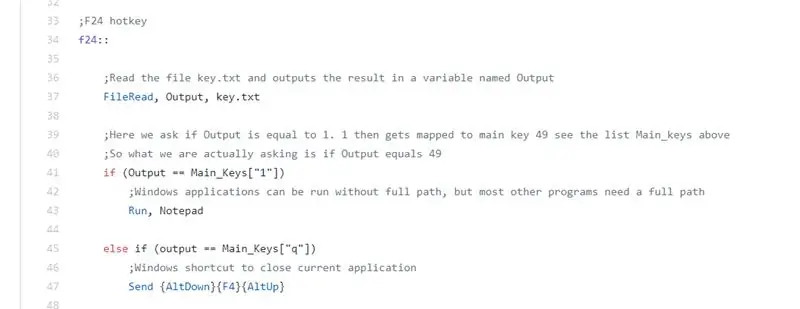
Obrazloženje
Kada LuaMacros otkrije da ste kliknuli tipku na makro tipkovnici, zapisuje koja je tipka pritisnuta u datoteci key.txt, a zatim pritišće F24. F24 je tipka u prozorima koja nije na vašoj tipkovnici. Kada AutoHotkey. otkrije da je F24 pritisnut čitajući datoteku radi li odgovarajući makroSve ispod crte
f24::
do crte
povratak
je ono što će AutoHotkey učiniti kada pritisnete F24
Prvo što će Autohotkey učiniti kad se pritisne F24 jest pročitati ono što se nalazi u datoteci key.txt. To se događa na liniji 37.
Zatim sam napravio makronaredbu koja će se aktivirati ako je izlaz datoteke ključ "1". Ako kliknem 1 na makro tipkovnici, otvorit će se Notepad. (Redak 41 - 43)
Sljedeće što možete vidjeti je da ako pritisnem "q" na tipkovnici, Alt će se pritisnuti, zatim će se pritisnuti F4, a zatim će se otpustiti Alt. Ovo je kao da prstom držite pritisnutu tipku Alt, zatim pritisnite tipku f4, a zatim otpustite tipku Alt. Ova kombinacija tipki zatvorit će sve aktivne prozore u sustavu Windows
Napravite sami
Ovakve makroe možete nastaviti dodavati nastavljajući uzorak. Za dodavanje nove makronapišite
else if (ouput == Main_keys ["koji god taster želite malim slovima"])
a zatim ispod toga napišite što želite da Autohotkey radi.
Također možete koristiti tipke na Numpadu pisanjem
else if (ouput == Numpad ["koji god taster želite malim slovima"])
a zatim ispod toga napišite što želite da Autohotkey radi.
Na primjer, ključeve možete poslati pomoću naredbe send.
Da sam, na primjer, želio da moja tipkovnica otkuca "This I awesome" Kad kliknem tipku "a", dodao bih
inace if (output == Main_keys ["a"])
Pošalji, ovo je super
Također ćete vidjeti da sam dodao neke makronaredbe za tipke Numpad. Svakoj tipki na Numpadu dodijeljen je emoji. (Provjerite niste li pritisnuli Numlock jer će to promijeniti kodove ključeva)
Daljnja pomoć
Ako želite naučiti kako napraviti zaista moćne makronaredbe, provjerite dokumentaciju Autohotkey -a. Također postoji mnogo pomoći za pristup internetu.
Sretno.
Preporučeni:
EngineersBuddy bežična tipkovnica, miš i makro snimač .: 4 koraka

EngineersBuddy bežična tipkovnica, miš i makro snimač .: Ova uputa objašnjava kako se koristi inženjerski prijatelj, tipkovnica, miš i snimač makronaredbi. Ova Android aplikacija radi zajedno s hardverskim modulom emulatora tipkovnice i miša Enginners Buddy. Modul će raditi sa bilo kojim HID komp
Diy makro objektiv s AF -om (različit od svih ostalih DIY makro objektiva): 4 koraka (sa slikama)

Diy makro objektivi s AF-om (različiti od svih ostalih DIY makro objektiva): Vidio sam mnogo ljudi koji rade makro objektive sa standardnim kit objektivom (obično 18-55 mm). Većina njih je leća koja se samo zalijepi na kameru unatrag ili se ukloni prednji element. Za obje ove opcije postoje nedostaci. Za montažu objektiva
DIY Bluetooth makro tipkovnica: 10 koraka (sa slikama)

DIY Bluetooth makro tipkovnica: U ovom Instructableu ćemo pogledati korištenje ugrađenog Bluetootha ESP32 za oponašanje Bluetooth tipkovnice. Bluetooth HID (uređaj s ljudskim sučeljem) protokol je koji koriste obična Bluetooth tipkovnica i miševi, a moguće ga je emulirati
Najjednostavnija DIY makro tipkovnica: 10 koraka (sa slikama)

Najjednostavnija DIY makro tipkovnica: Makro tipkovnica može se koristiti za izvođenje određenih radnji ili funkcija na vašem računalu i može biti jako korisna s određenim aplikacijama, poput video uređivača ili igara. Mnoge aplikacije imaju tipke za brzo izvođenje radnji, ali ponekad
Brza i prljava tipkovnica Das (prazna tipkovnica): 3 koraka

Brza i prljava Das tipkovnica (prazna tipkovnica): Dasova tipkovnica naziv je najpopularnije tipkovnice bez natpisa na tipkama (prazna tipkovnica). Das Keyboard se prodaje po cijeni od 89,95 USD. Ovo uputstvo će vas voditi iako ćete sami napraviti bilo koju staru tipkovnicu koja vam leži
